Chiar dacă Photoshop devine tot mai inteligent, generate tot mai bune pentru decupare și algoritmii acestor instrumente sunt îmbunătățiți constant, totuși mai apelăm din când în când la tehnici consacrate. De exemplu, în cazul acestei imagini aici, în care vrem să inserăm un fundal nou.
Aici se potrivește tehnica consacrată de decupare prin canale. De ce? Pentru că în această imagine vreau să adaug un fundal nou și trebuie să decupez toate aceste spații albastre cer între grinzi. Alte instrumente s-ar putea lăsa derutate de componentele albastre din îmbrăcăminte. Așa că nu-mi rămâne practic altceva de făcut decât să fac o decupare prin canal.
Atunci când decupăm prin canale, este vorba despre următoarele: Pur și simplu, plecăm de la premisa că în canalele Photoshop-ului deja există unul care se apropie destul de mult de masca finală. Dacă luăm această imagine aici, atunci nu pare deloc prea departe să credem că poate canalul de Albastru - cerul albastru - sau poate chiar canalul de Rosu-Albastru - opusul cerului albastru - funcționează destul de bine.

Ei bine, canalul de Rosu probabil nu va fi utilizat, deoarece băieții roșii sunt prea prezenti și prea frecventi în imagine. Dar putem încerca să vedem dacă există un alt canal care funcționează bine.
1. Culoarea RGB
Decizia de a decupa prin canale este luată, așadar suntem la decuparea prin canal.
Pentru asta, trec la Canale și dau clic mai întâi pe Canalul Rosu. Vedem deja: Cerul albastru pare destul de întunecat, iar lemnul se distinge frumos luminos. Dar băieții sunt destul de întunecați, chiar mai întunecați decât cerul, în timp ce balții sunt mai luminoși decât cerul. Acest lucru înseamnă că cerul este între ei și canalul de Rosu nu funcționează ca canal de decupare.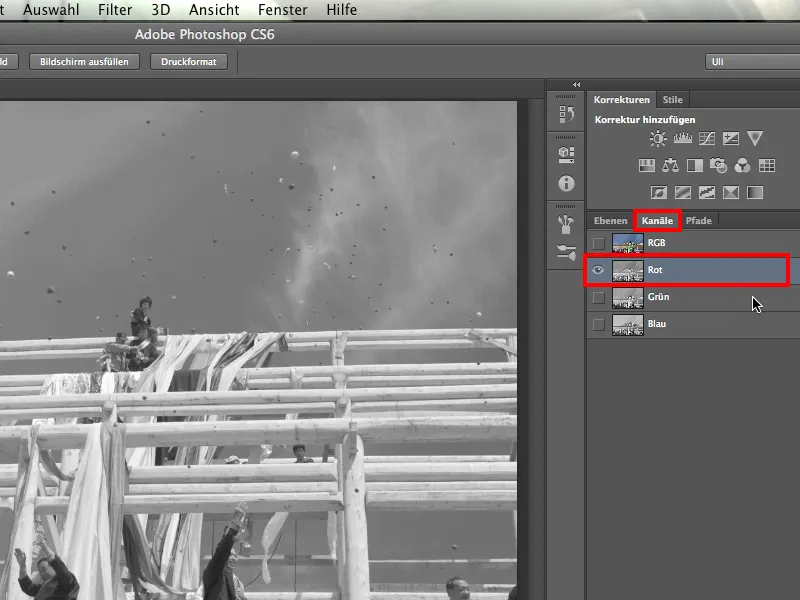
Vedem acum Canalul Verde și observăm că este la fel, din păcate: Băieții sunt mai întunecați decât cerul, în timp ce balții sunt mult mai luminoși decât cerul.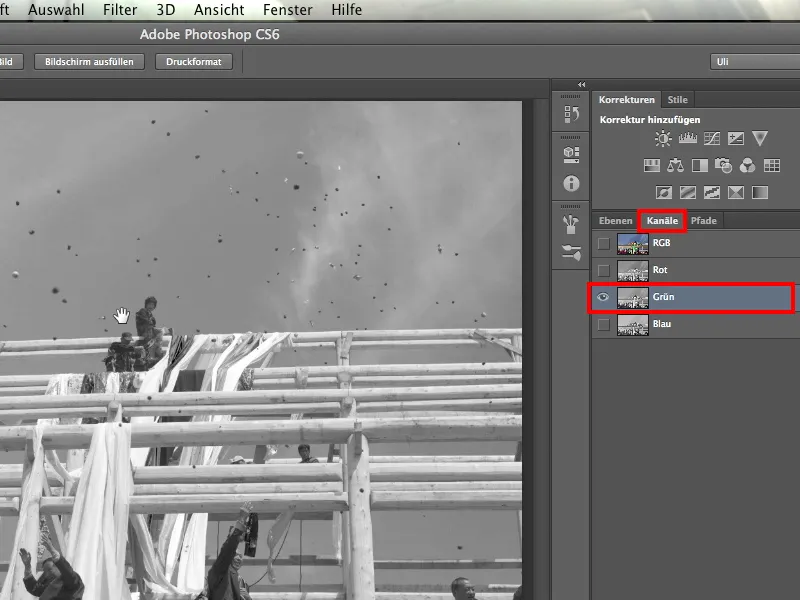
În cele din urmă, mai avem canalul de Albastru. Acesta nu oferă chiar ceea ce ne dorim. Contrastul dintre balți și cer este prea mic: De sus, balții ies luminoși în contrast cu un cer ușor mai întunecat. De jos, balții sunt mai degrabă întunecați în contrast cu un cer mai luminos.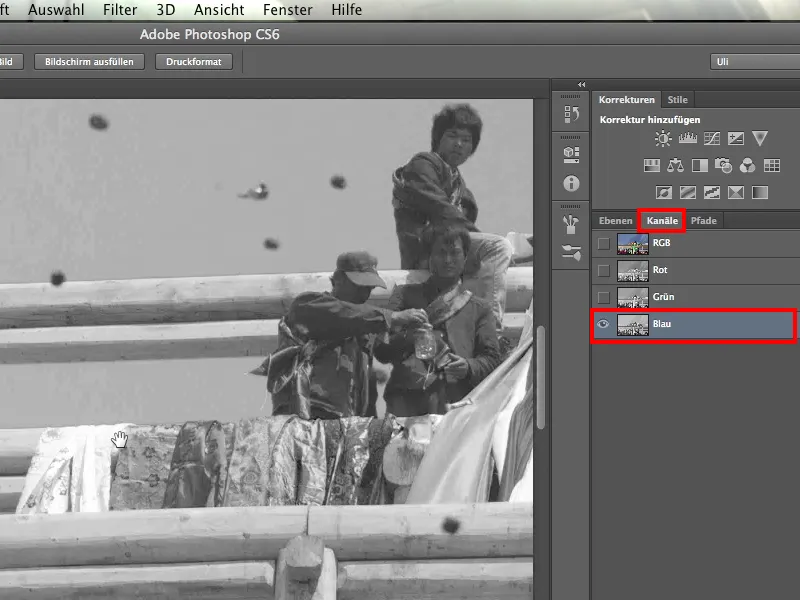
Deci, nici canalele Rosu și Verde, nici Albastru nu funcționează în acest punct, și mulți oameni renunță cu această conștientizare. Spun: Niciunul dintre cele trei canale nu funcționează, deci trebuie să gândesc altceva. Poate că încearcă apoi Selectarea După Gama de Culori.
Nu spun că asta nu ar funcționa, dar ar trebui să repari și să corectezi după aceea foarte mult, deoarece există o mulțime de nuanțe de culoare care nu sunt reprezentate doar în cer, ci și în restul imaginii - gândiți-vă, de exemplu, la blugi. Și de aceea continuăm să căutăm.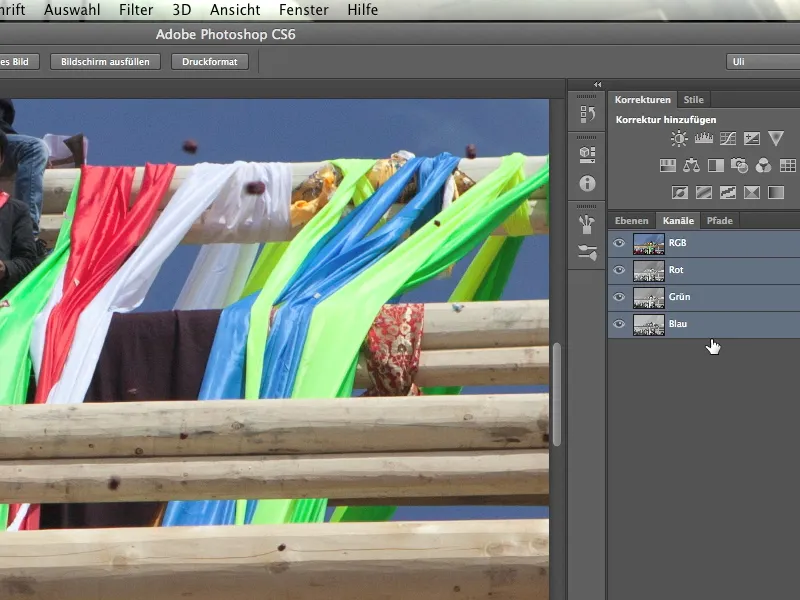
Acum spun că fiecare imagine nu are doar trei, ci zece canale.
2. Culoarea CMYK
Să examinăm următoarele patru canale. Pentru asta trebuie doar să convertesc imaginea și să dau clic pe Imagine>Mod>Culoarea CMYK. Acum cele trei canale RGB sunt transformate în patru canale. Asta se întâmplă destul de repede: Photoshop îmi spune că tocmai fac asta și eu confirm.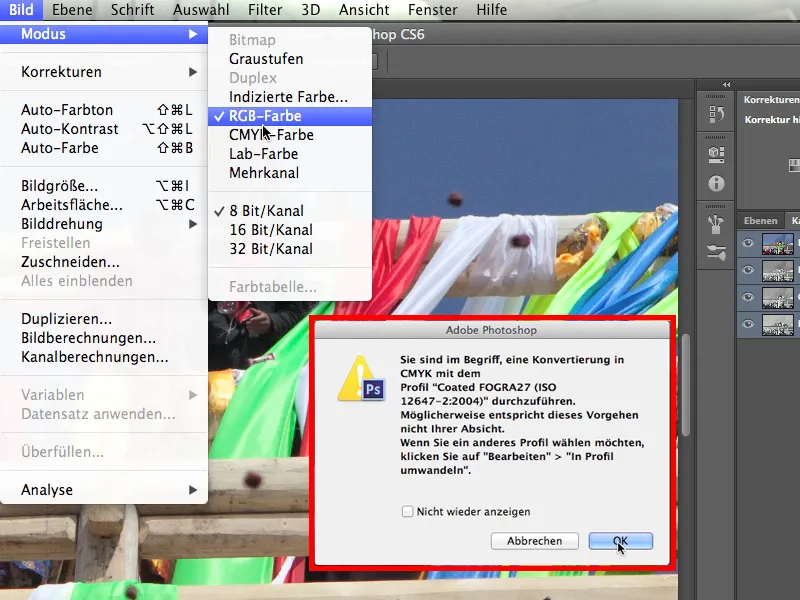
Vedem mai întâi canalul Cyan și vedem diferența imediat: Este cu totul altceva decât înainte. Chiar și văzut de la distanță, acum avem balți foarte frumoși, foarte luminoși împotriva unui cer destul de întunecat. Și asta atât văzut de sus, cât și de jos. Balții sunt mult mai luminoși decât fundalul lor peste tot. Canalul Cyan funcționează cel mai bine - cel puțin momentan.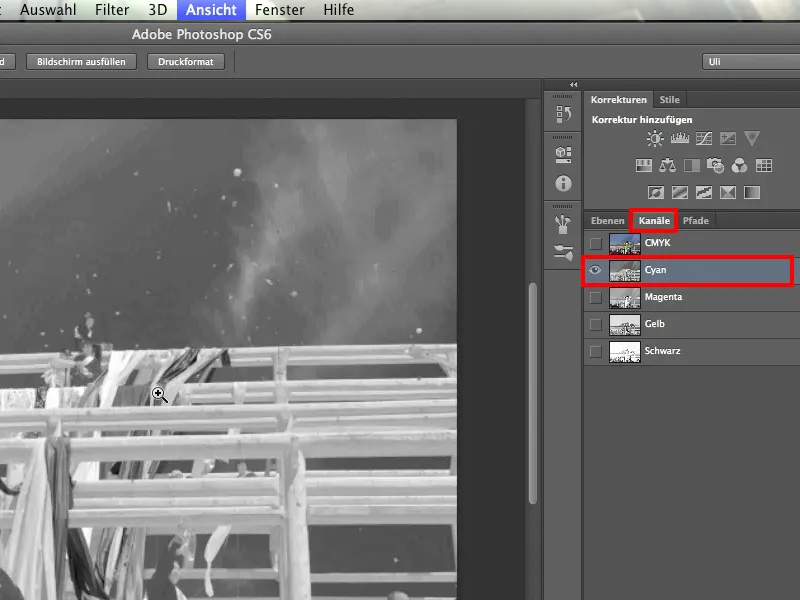
Inconvenient este însă că aici avem din nou câțiva oameni care stau, de exemplu, cu sacou inchis la culoare în fața unui cer aproape la fel de întunecat. Probabil vom întâmpina probleme. Așadar, rezultatul cu Canalul Cyan încă nu este extraordinar.
Dar așa, la margine, în cazul acestei fotografii, merită să aruncăm o a doua privire asupra subiectului. La prima vedere pare a fi o petrecere medievală, dar călugării sunt echipați cu ultimele tehnologii de cameră și telefon. Ei sunt bine informați.
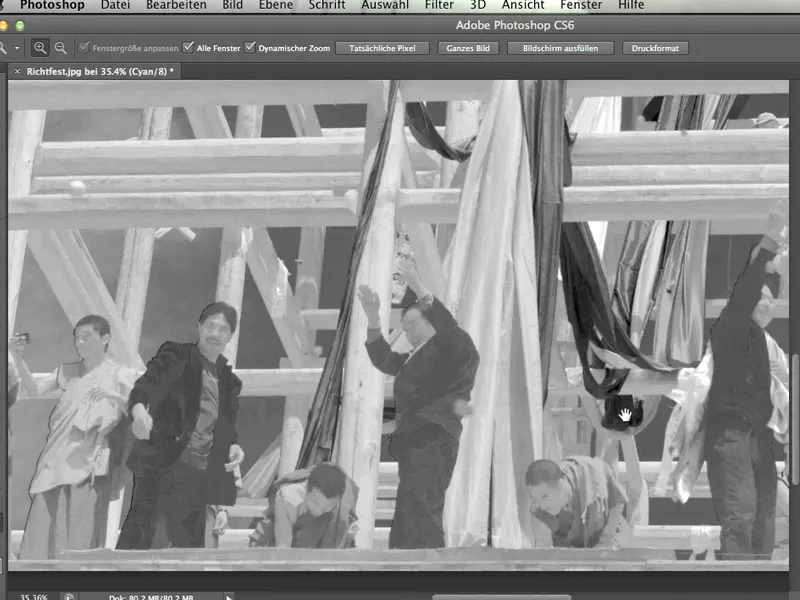
Să vedem acum canalul Magenta. Observăm imediat că asta nu va funcționa, deoarece avem o diferență foarte mare între balți și călugări.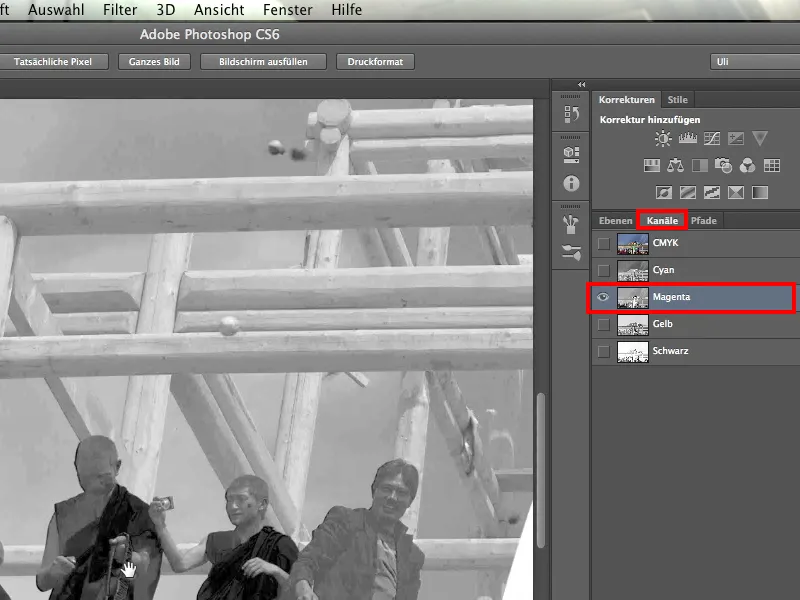
Să aruncăm o privire la următorul canal, canalul galben. În mod previzibil, lemnăria devine puțin mai închisă iar cerul este foarte luminos.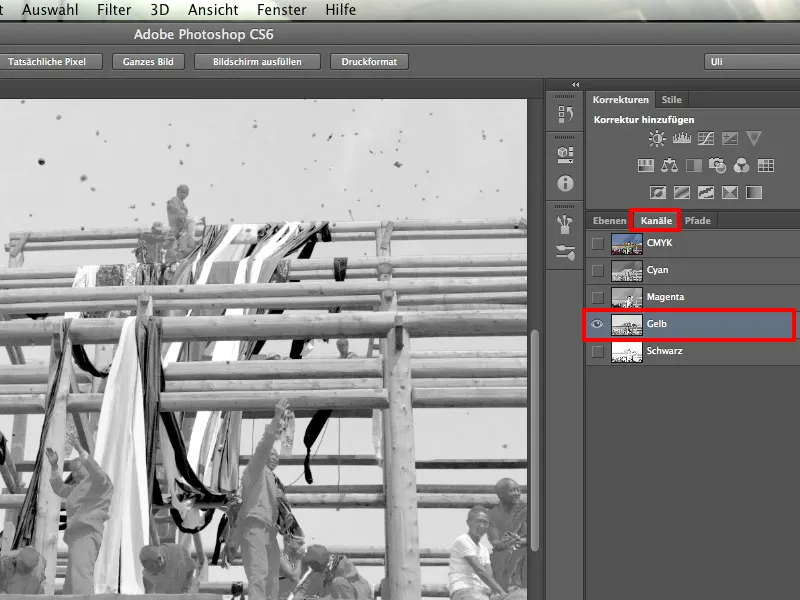
Apoi rămâne ultimul canal, canalul negru – și acesta nu funcționează deloc.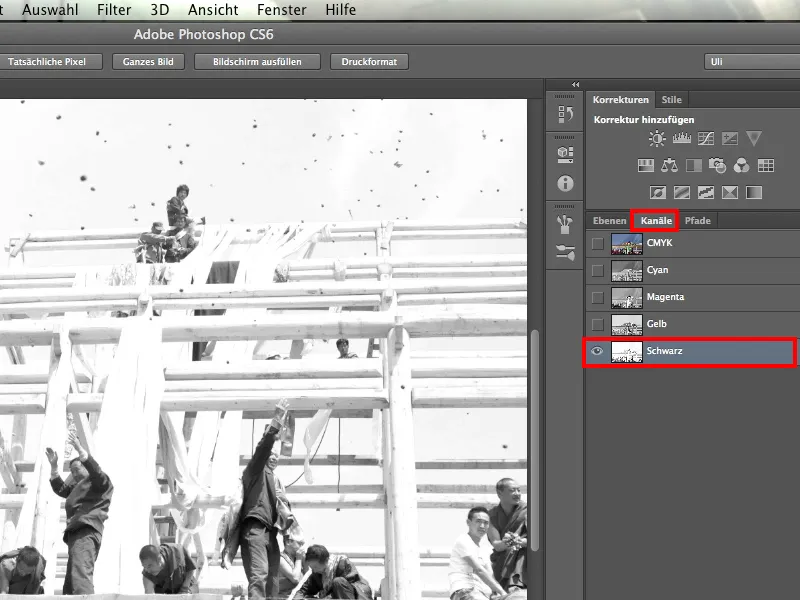
3. Spațiul de culoare Lab
Și acum putem să ne uităm la ultimele trei canale: cele ale modelului de culoare Lab. Pentru asta, dau clic pe Imagine>Mod>Spațiul de culoare Lab. Acest lucru poate fi cu adevărat foarte eficient pentru decupare, dar doar dacă funcționează.
Hai să vedem cum sunt organizate canalele Lab. Pentru cei care nu știu, o scurtă explicație:
Există două direcții. Direcția a cuprinde totul de la galben la albastru; o parte este galben, iar pe cealaltă parte este albastru. Și direcția b. Aceasta înseamnă magenta și verde, nu mă contraziceți – poate fi și exact invers. Imaginați-vă că sunt două metri pe care le suprapuneți. Acum puteți plasa un cerc în jurul acestor două axe la orice punct și puteți selecta exact culorile pe care le căutați. Fiecare culoare are o proporție mai mare sau mai mică de albastru, verde sau magenta ori roșu.
Și astfel, pot selecta orice culoare în acest fel. Înmulțit cu luminozitatea – care este al treilea canal – pot alege chiar și nuanța dorită.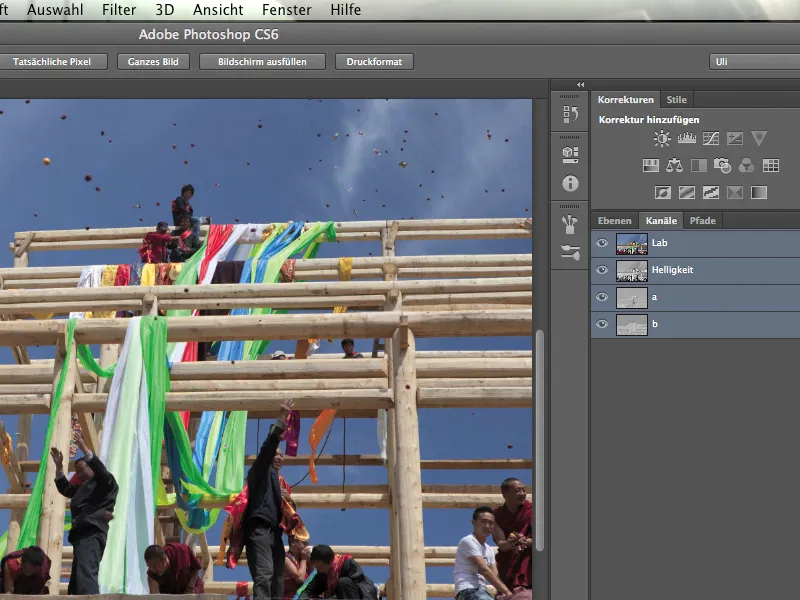
Acum la canalul nostru 8: Acesta este luminozitatea. Funcționează într-un mod similar cu negrul, doar că nu este atât de intens, deoarece conține cu adevărat întreaga luminanță a imaginii și, astfel, este foarte fin segmentat.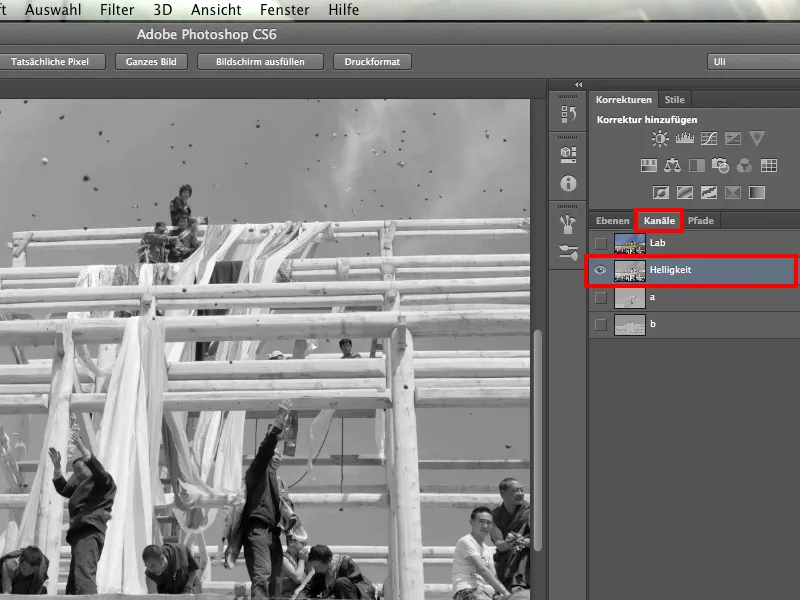
Avem canalul a, care arată astfel și merge cu adevărat cel mai puțin bine.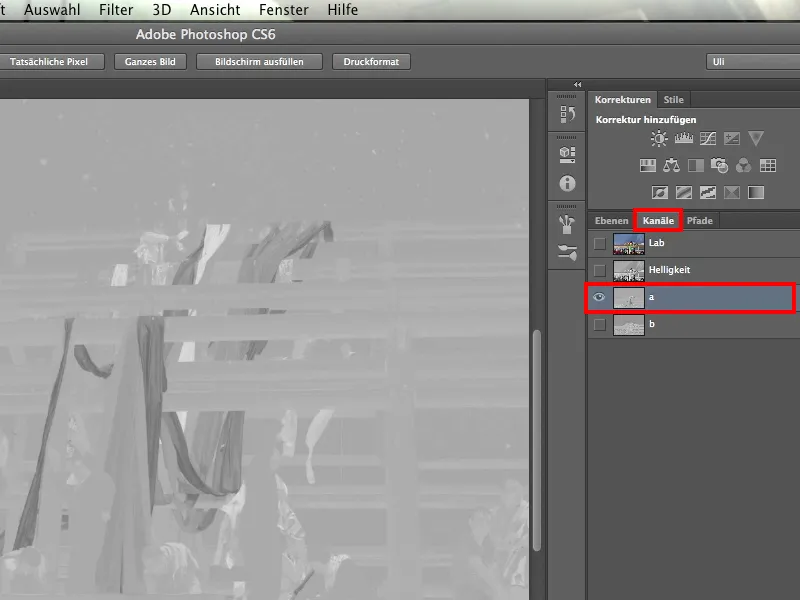
Și întotdeauna, atunci când noaptea este cea mai întunecată, lumina este aproape, și asta este cazul canalului b.
Uitați-vă la asta. Poate că la început sunteți îndoielnici, pentru că nu avem un contrast foarte puternic aici, dar contrastul nu este o problemă. Putem oricum să-l creăm singuri. O problemă ar fi dacă am avea multe valori de luminozitate diferite pe o parte și niciuna pe cealaltă.
Dar cerul este aproape uniform gri peste tot. Barele sunt mult mai luminoase peste tot, indiferent dacă este partea iluminată sau partea umbrită a lor. Chiar și veșmintele destul de întunecate ale călugărilor sunt mult mai luminoase decât cerul.
Acesta deci este canalul nostru pentru decupare.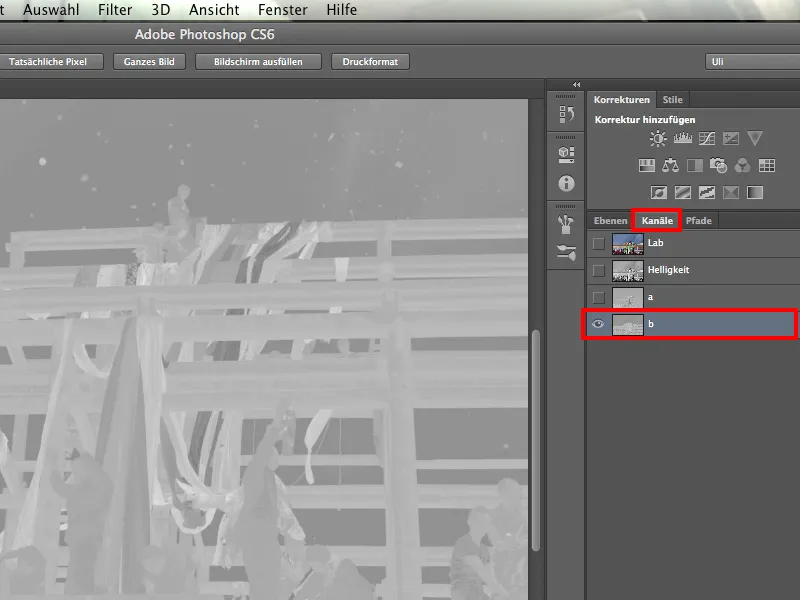
Desigur, în aceste țesături mai avem câteva tonuri de albastru, dar oricum toate culorile sunt reprezentate. Este aproape sigur că va trebui să lucrăm puțin manual aici.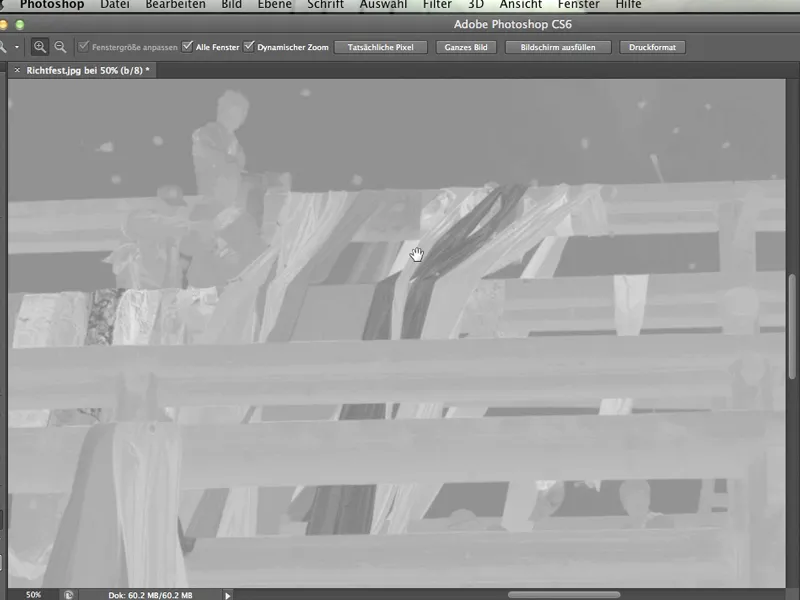
Chiar și culoarea părului călugărilor, care era foarte întunecată, se distinge mai luminoasă față de cerul întunecat. Cu siguranță am găsit canalul potrivit pentru scopurile noastre.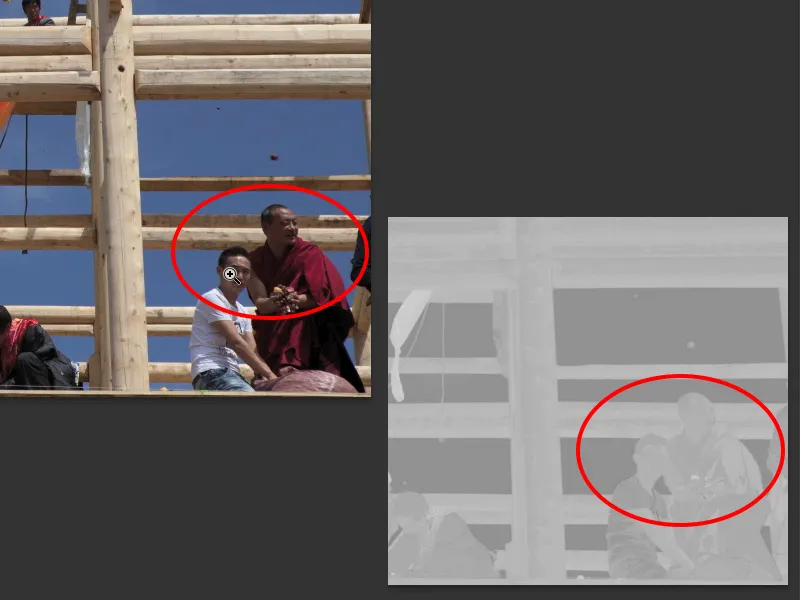
Și acum nu este vorba atât de mult despre a continua direct. Ceea ce vreau să arăt în acest tutorial este mai ales faptul că trebuie să examinăm mai întâi imaginea pentru aplicabilitatea ei sau pentru aplicabilitatea canalelor. Nu ar trebui să renunțăm imediat la RGB, ci ar trebui să ne uităm cu siguranță și la CMYK și la Lab.
Ce facem acum cu aceste cunoștințe? Desigur: ni le amintim. Și apoi revenim la Lab și ne uităm mai departe.
4. Masca de fundal
Acum, după ce am descoperit care dintre aceste 10 canale funcționează cel mai bine, anume canalul b, alegem o unealtă cu care să lucrăm în continuare. Mulți oameni nu prea sunt încântați de unealta pe care o vom alege mai târziu. Însă eu o consider minunată și probabil veți fi de acord cu mine atunci când veți vedea cât de bine funcționează.
Înainte însă, ne întoarcem la straturi, pentru că acum este vorba să creăm un masca de fundal din canalul pe care l-am ales, pentru a putea ascunde efectiv fundalul. Uneltele de care am vorbit mai sus ne vor ajuta în acest sens.
Dau clic pe Imagine> Calcul canale.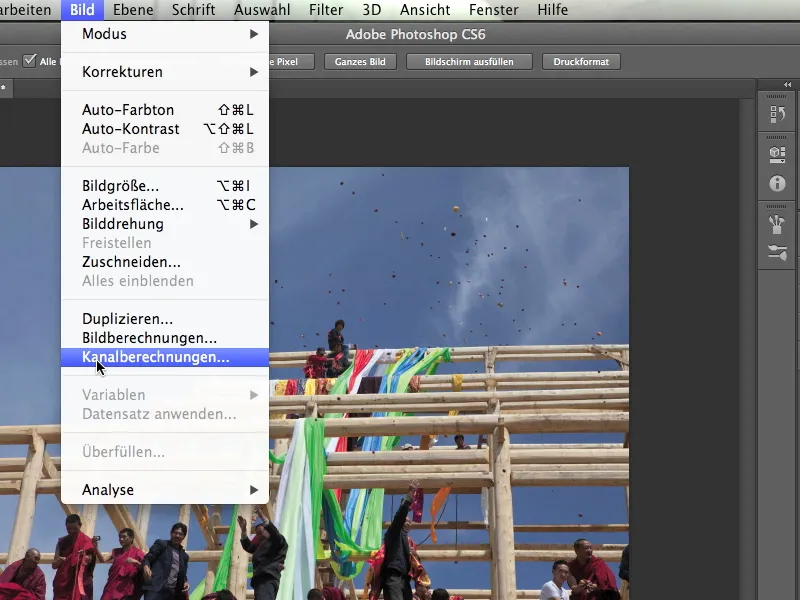
Și aici vedeți că avem mai multe surse. Deci Sursa 1 și Sursa 2. Poate fi ușor confuz, deoarece am deschis doar un singur fișier de imagine. Dar veți observa imediat că fotografia noastră Richtfest.jpg apare atât la Sursa 1, cât și la Sursa 2. Deoarece avem deschisă doar această imagine.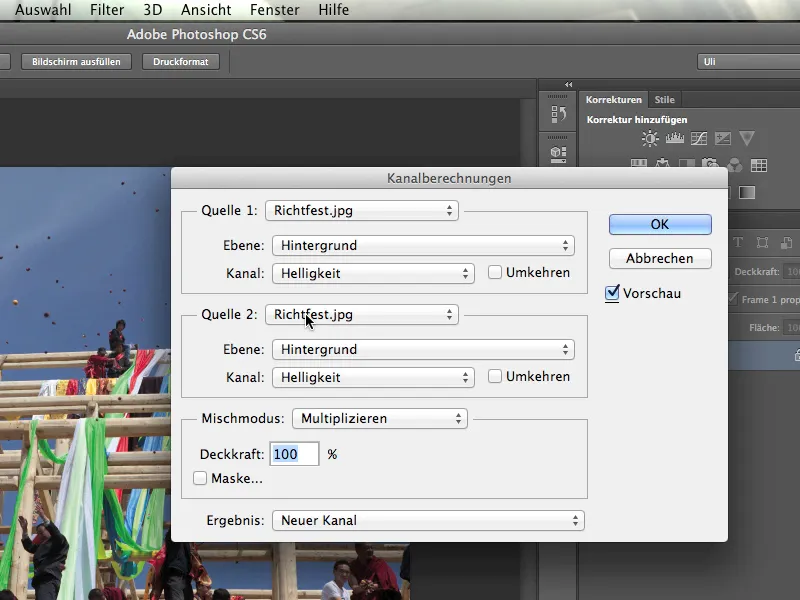
În ceea ce privește stratul, este cam la fel. Avem doar un singur strat de fundal, nimic altceva. Prin urmare, nu putem selecta nimic aici.
Acum începe să se folosească cunoștințele noastre, că nu este de fapt canalul Luminozitate, ci canalul b, pe care o să-l selectez acum.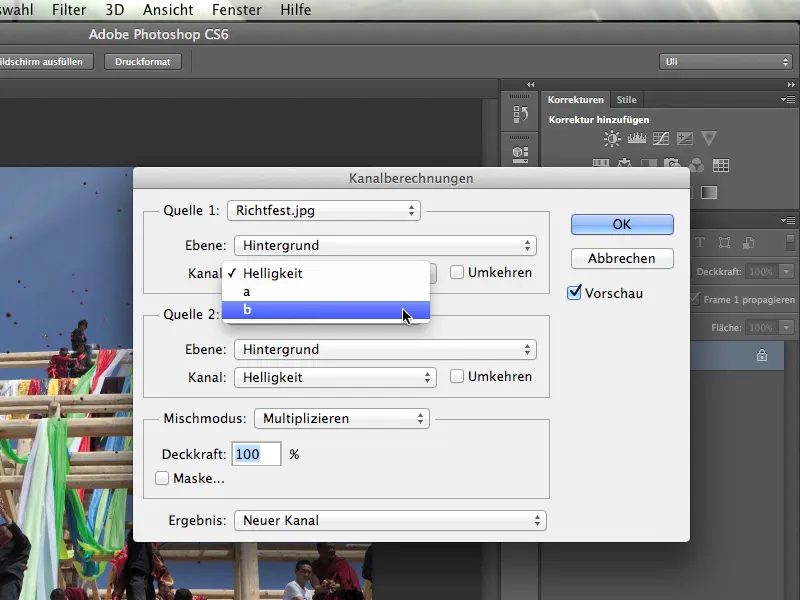
Acest canal b vreau acum să-l recalculez cu el însuși. Deci schimb la Sursă 2 canalul de la Luminozitate la canalul b. Și acum puteți vedea și voi cum funcționează această chestie și cum se recalculează pur și simplu canalele între ele.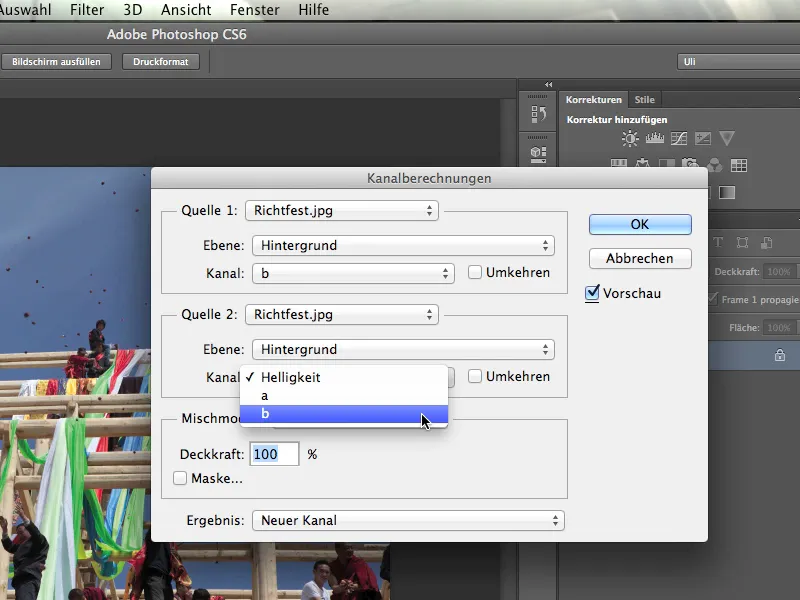
Vom seta acum modul de amestecare la Lumină Tare, deoarece nu vreau să folosesc setarea predefinită de Multiplicare.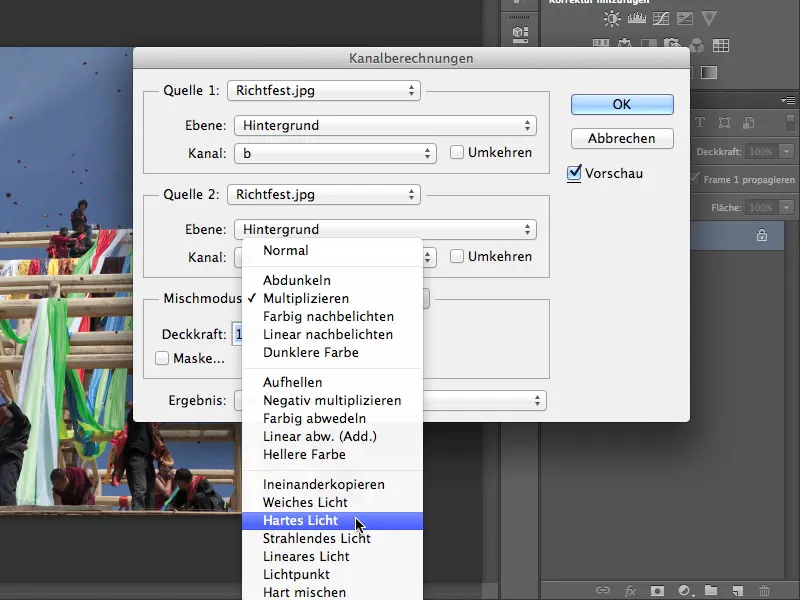
Care este cel mai bun mod, trebuie să încercați puțin. Uneori este Lumină Tare, destul de des este modul Multiplicare. Și chiar dacă aici scrie "Mod de amestecare", nu este de fapt asta înțelesul. Mai degrabă este o "Metodă de umplere". Acest instrument recalculează canalele conform metodelor de umplere pe care le cunoaștem deja de la straturile din Photoshop.
Că puteți recalcule canalele între ele știe fiecare. Dar că se pot recalcule și canalele cu un instrument special, asta nu știe fiecare. Noi acum știm.
Să mergem un pic mai departe și să vedem ce mai găsim aici. Rezultatul poate fi acum un Canal Nou, și asta alegem și în acest punct. Un canal nou este oricum deja salvat. Desigur, puteți crea de asemenea rapid un document nou sau o selecție din care să creați apoi o Masca Strat. Dar eu rămân pur și simplu aici la Canalul Nou.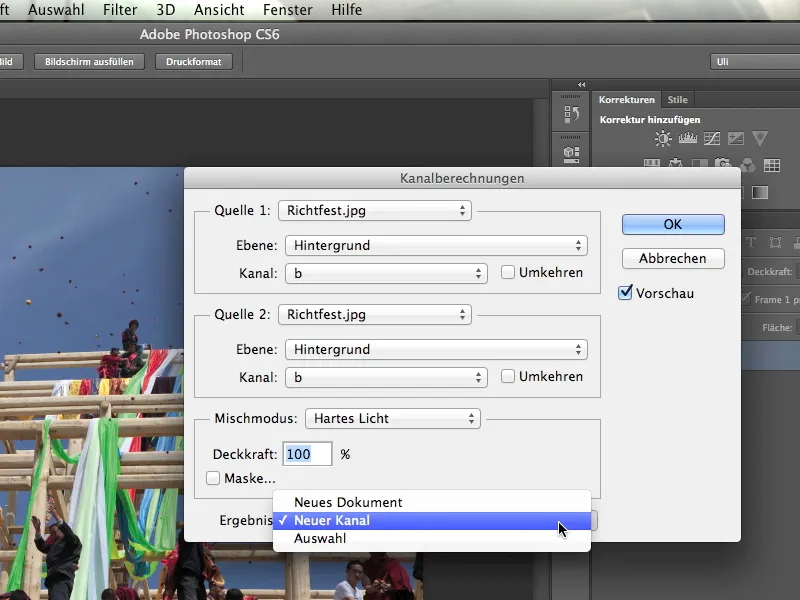
Ceea ce primesc acum arată minunat - este exact ceea ce vreau să obțin. Observăm încă că întreaga structură este mai luminoasă aici, și vedem încă că cerul este mai întunecat. Dar contrastul a crescut semnificativ.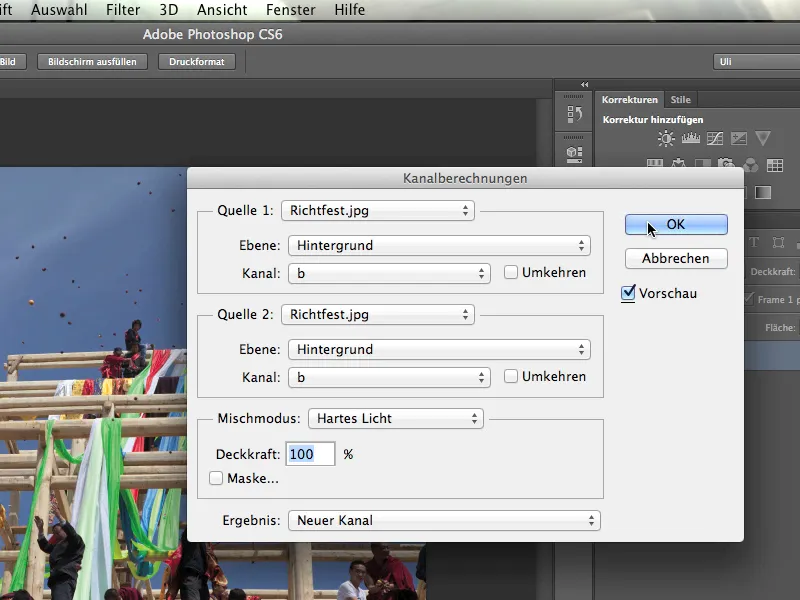
Dacă ne uităm acum la canale, vedem canalul b și canalul Alpha 1, pe care acest instrument tocmai l-a calculat pentru noi. Și poți face deja multe cu acest canal.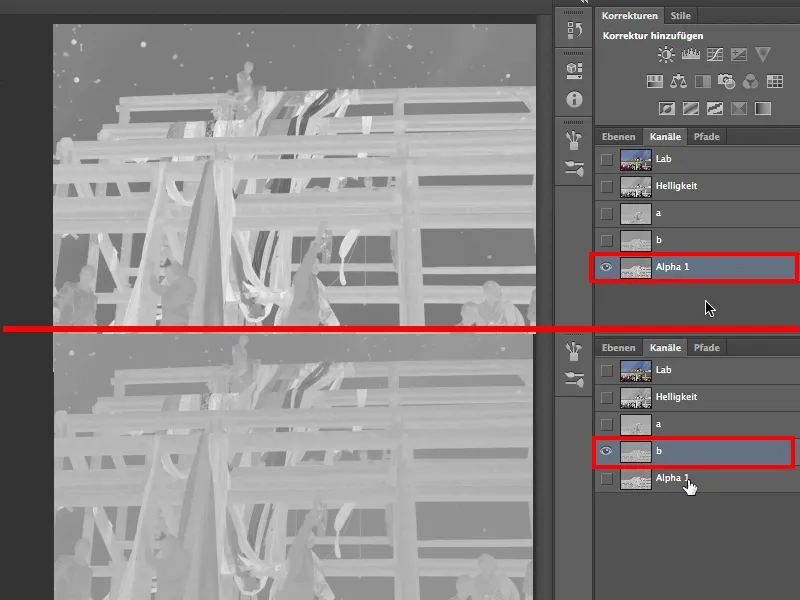
Deci din nou: Pentru a transforma canalul pe care l-am descoperit într-un canal de selecție, acesta este recalculat cu el însuși prin Imagine>Calcul Canale, și cel mai bine este să vă faceți imediat un nou canal de selecție, care acum se numește Canal Alpha 1.
În câteva cuvinte despre acești canale în mod special: Un canal Alpha este în principiu nimic altceva decât o selecție salvată. Faptul că aceasta este stocată în panoul Canalelor de Culori și Luminositate este pur arbitrar. Photoshop ar fi putut teoretic să creeze, de asemenea, un al patrulea tab "selecții salvate" pentru canalele Alpha. Aceasta ar fi probabil deranjant mai puțin și multe persoane s-ar descurca mai bine cu canalele Alpha. Deci, treceți pur și simplu peste această aranjare ciudată și rețineți: Canalele Alpha sunt selecții salvate.
Acum va trebui să transformăm acest canal, selecția noastră, într-o Mască Strat corectă. Pentru aceasta mă întorc din nou la Lab și cele trei canale și mă asigur că acum canalul Alpha 1 nu este bifat.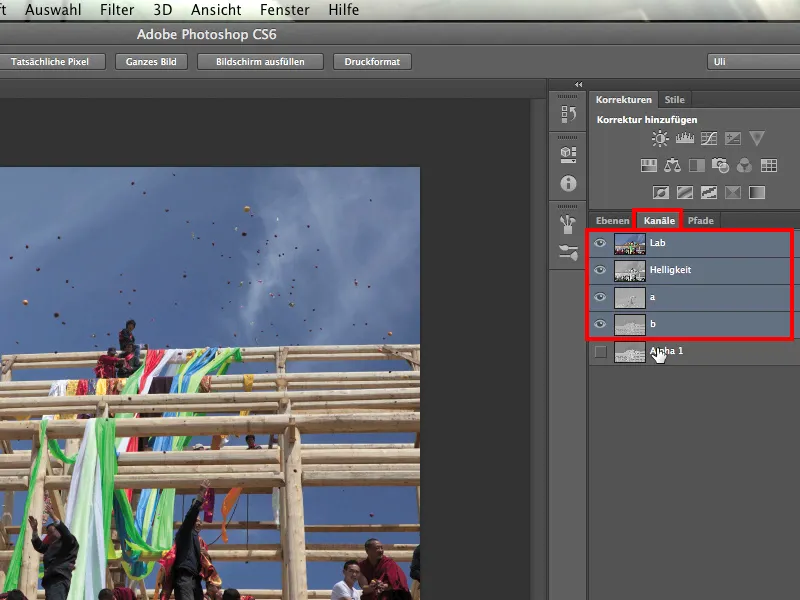
Apoi mă întorc la straturi și încarc selecția salvată: Selecție>Încarcă selecția. Photoshop întreabă ce vreau să încarc și aleg Alpha 1. Este singura selecție salvată. Confirm totul făcând clic pe OK.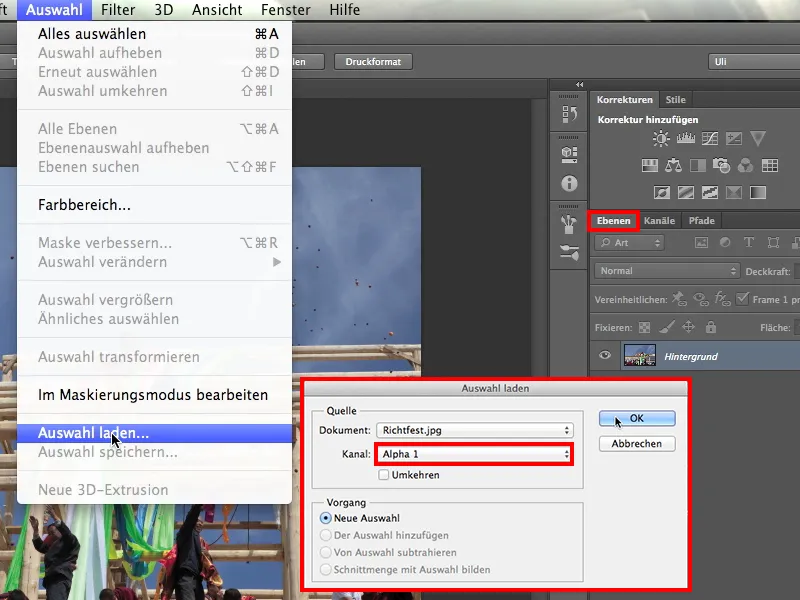
Ceea ce obțin acum arată promițător, deoarece se vede că furnicile dansează în jurul tuturor acestor obiecte ceresti.
Acum, prin clic pe pictograma Mască Strat, pot crea o nouă Mască Strat.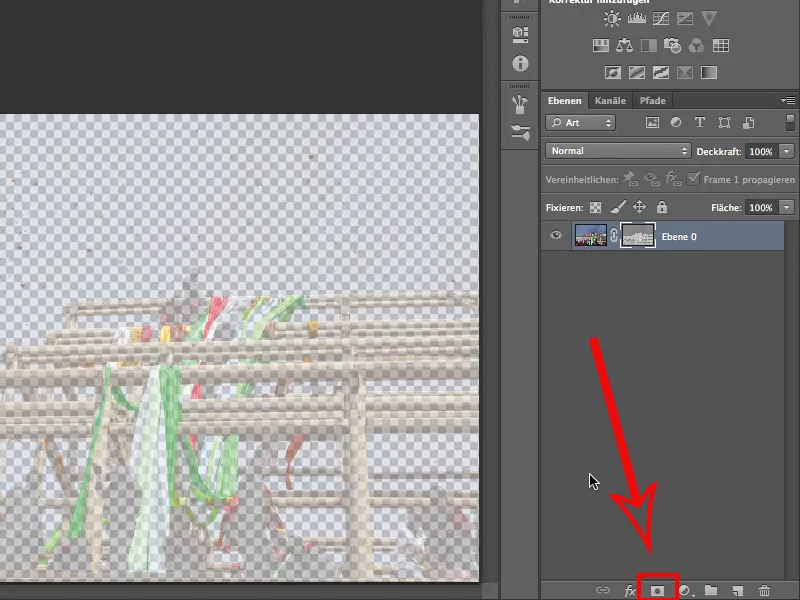
Dar nu este încă bine ceea ce vedem aici. Încă nu știm exact dacă asta este ceea ce vrem, sau poate ar trebui să facem invers? Încerc să fac asta activând pictograma Mască Strat și apoi făcând clic pe Ctrl+I.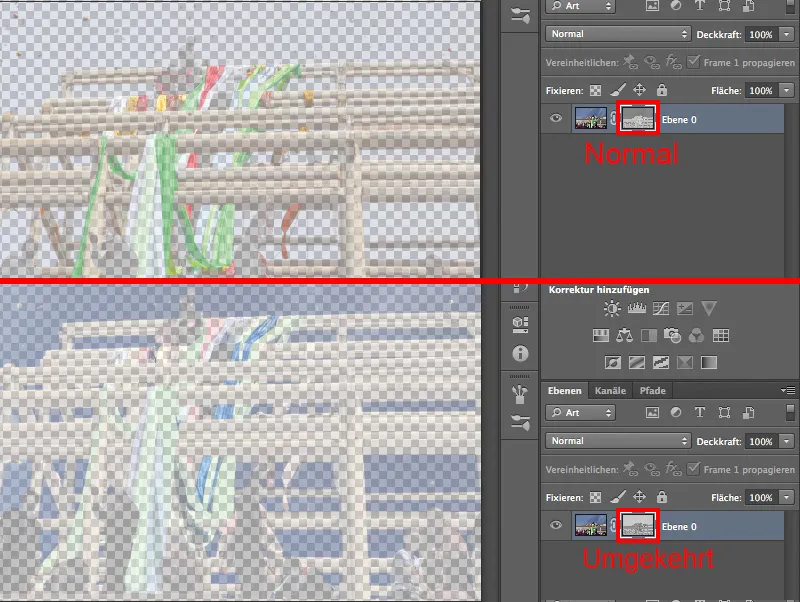
Nu, anulează. Asta a fost deja ce voiam să obținem. Prim-planul este încă destul de transparent, dar cerul este deja destul de bine ascuns.
Nu trebuie să uităm că am lucrat aici cu o mască. O mai analizez o dată, apăsând pe Tasta Alt și clic pe pictograma stratului, și văd că va funcționa foarte bine odată ce am reușit să o facem și clară.
5. Lucrul cu masca de nivel
Masca noastră este încă prea palidă în acest moment, adică mult prea puțin distinctă. Aceasta se datorează faptului că nu are valori de tonalitate negre și albe, ci în principal tonuri de gri închis și deschis. Poate arată destul de frumos, dar nu funcționează pentru noi, deoarece trebuie să fie neagră oriunde nu vrem să vedem cerul. Tot ce este altceva trebuie să fie alb.
Deci, fac clic cu tastă Alt apăsată pe masca de nivel.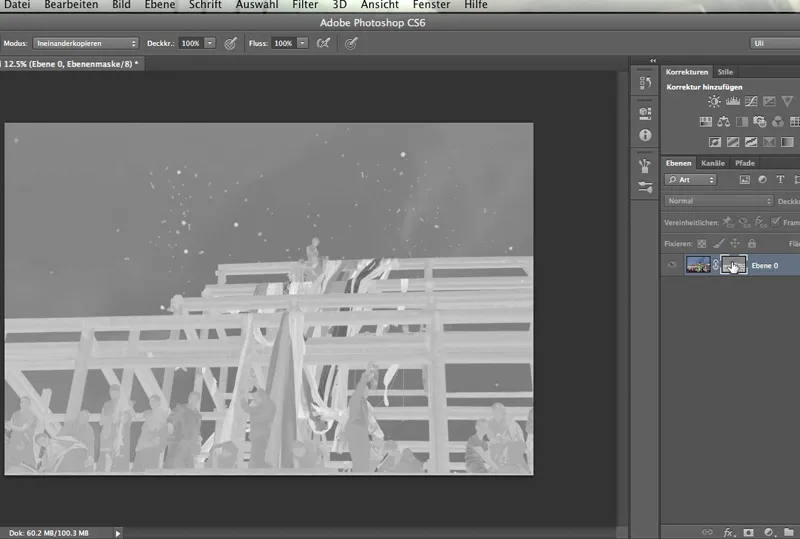
Cerul este gri închis, albastrul cerului nu este suficient de ascuns. Și elementele construcției precum și călugării din prim-plan nu sunt suficient de luminoși. Mai avem de lucrat. Trebuie să mărim contrastul acestei măști de nivel. De obicei, facem acest lucru cu ajutorul unui strat de corecție.
Dar dacă este o masca de nivel, așa cum este cazul nostru, nu va funcționa. Trebuie să accesăm direct instrumentul.
Accesăm opțiunile Imagine>Corecții pentru a avea acces fie la Curbe de tonuri, fie la Corecția nivelului de tonalitate. Deși am putea folosi și Luminozitate/Contrast, dar cu aceasta avem foarte puține posibilități de control. Această funcție acționează liniar sau doar într-o direcție, fără posibilitatea de a îndoi curba în vreun fel.
Vom folosi acum Corecția nivelului de tonalitate, deoarece avem acolo mai multe opțiuni.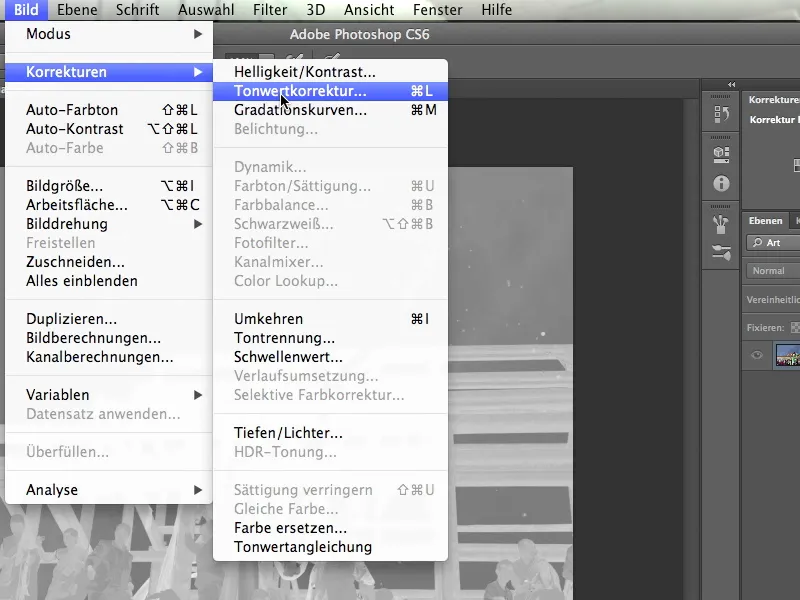
Deci, fac clic pe Corecția nivelului de tonalitate, …
… și cine poate citi puțin într-un Histogramă înțelege imediat încotro bate iepurele: Vedem acea vârf, acea stâncă înaltă la stânga în histogramă - acestea sunt cele mai întunecate valori de ton. Deoarece sunt destule, putem înțelege că acestea trebuie să fie cerul. Când spun "destule", înseamnă: Avem o creștere mare, indicator pentru numărul de tonuri din acea zonă. Și ele sunt strâns grupate, la fel ca în cerul care este destul de monocromatic.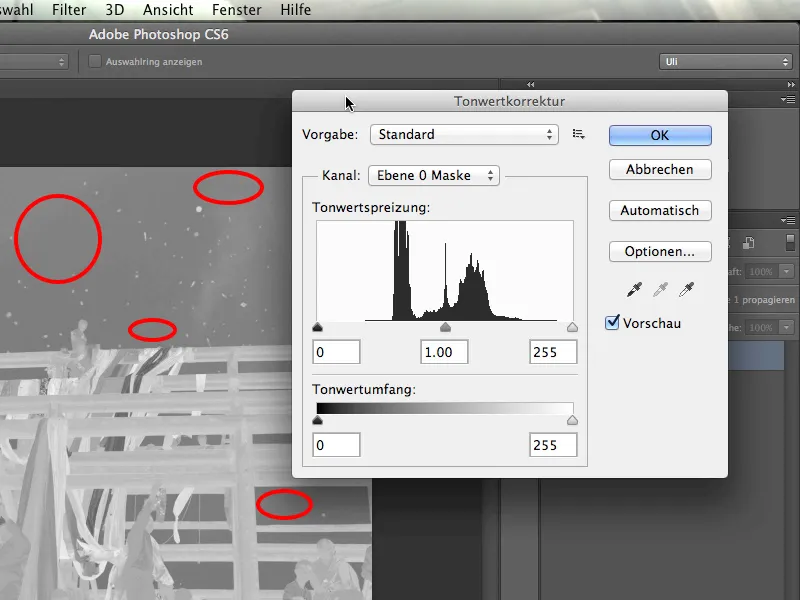
Deci, am identificat zona cerului din histogramă și acum dorim să o facem cu adevărat neagră. Așa că apuc marginea din stânga și o trag ușor spre dreapta. Astfel am făcut deja cerul foarte bine negru.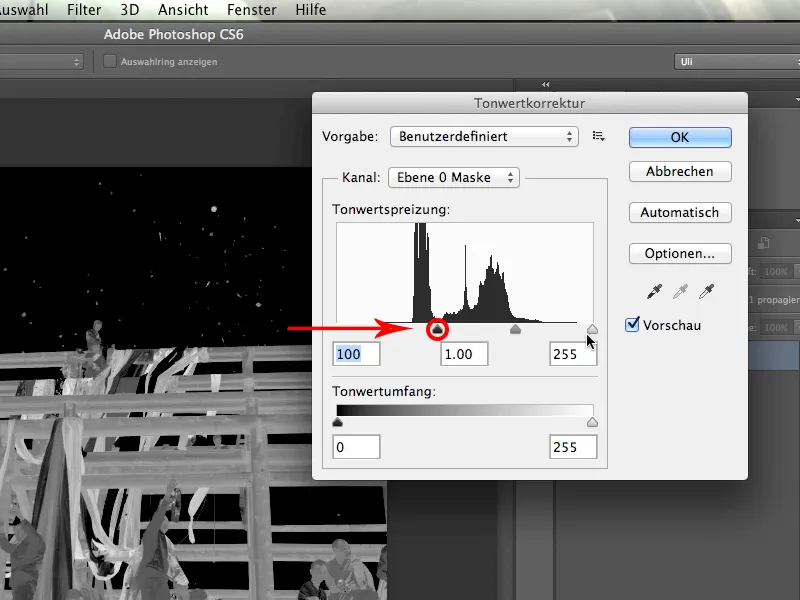
Acum ne îndreptăm spre partea dreaptă a histogramului. Acolo trebuie să ne asigurăm că cele mai luminoase valori de ton devin și mai luminoase. Așadar, iau marginea din dreapta și o trag ușor spre stânga. Astfel, tot ce este luminos devine și mai luminos.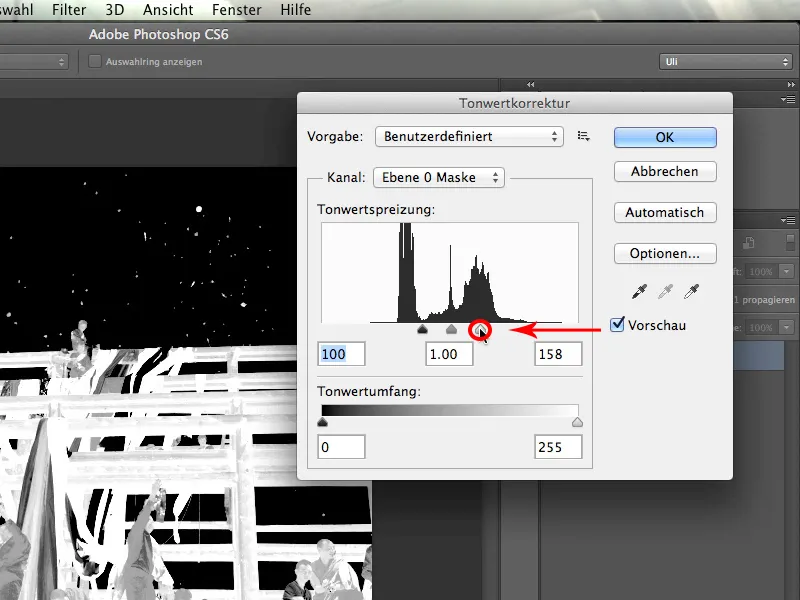
Astfel, am sporit deja considerabil contrastul, dar se poate face și mai bine…
Pot face și zonele care sunt deja destul de luminoase și mai luminoase. Pentru aceasta, trag marginea din mijloc mai spre stânga. Distincția măștii față de anterior este enorm crescută și funcționează destul de bine. Confirm această casetă de dialog și veți vedea, …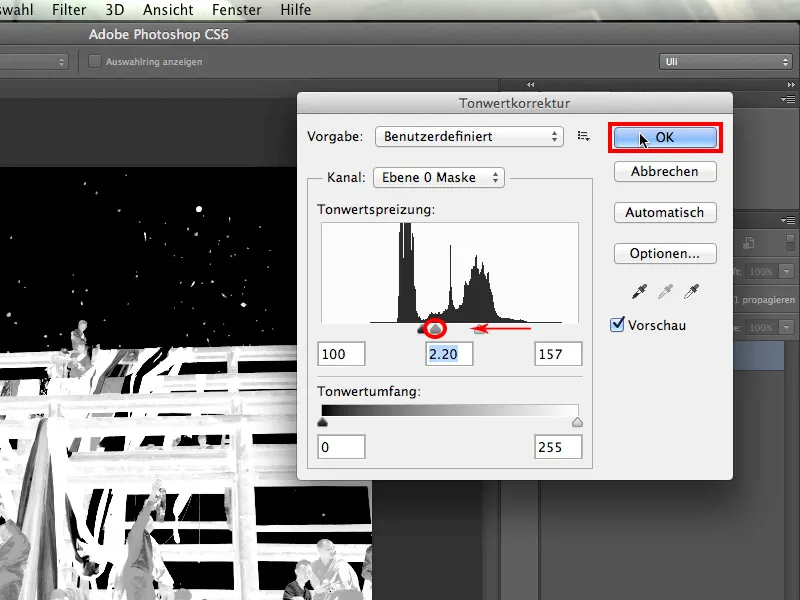
… că totul a devenit semnificativ mai luminos. Chiar și acele valori mai întunecate la persoane sunt mult mai luminoase decât cerul.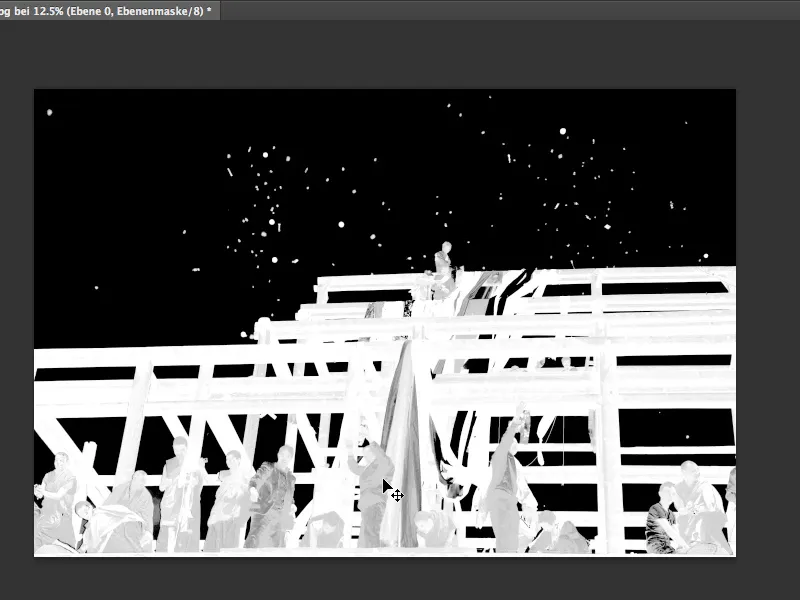
6. Corectare manuală
Acum este vorba doar despre a face chiar și mai luminoase acele valori de ton deja luminoase. Deoarece în fiecare masca se poate picta ușor cum dorim, putem face acest lucru aici desigur. Setez culoarea alb și iau un pensulă în modul Normal.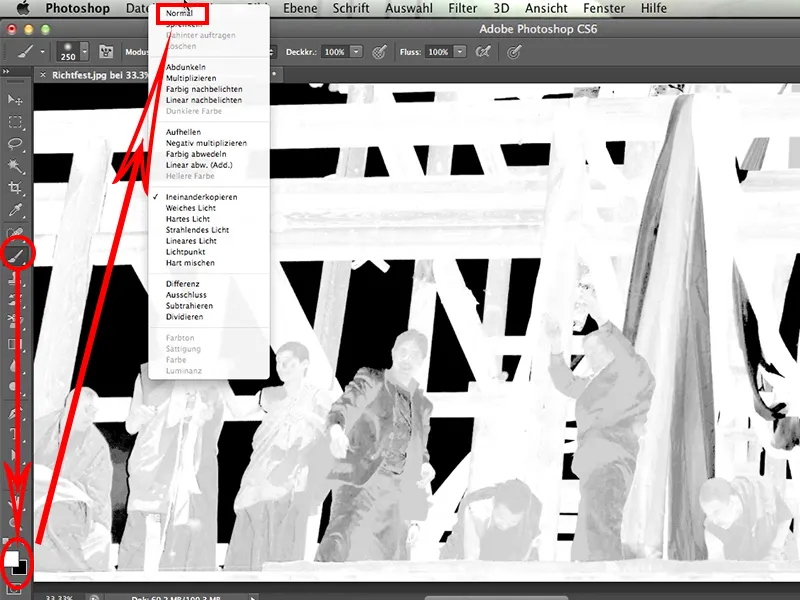
Apoi pictez pur și simplu în locurile unde masca mea ar trebui să fie alb, în imagine. Este relativ simplu și arată așa: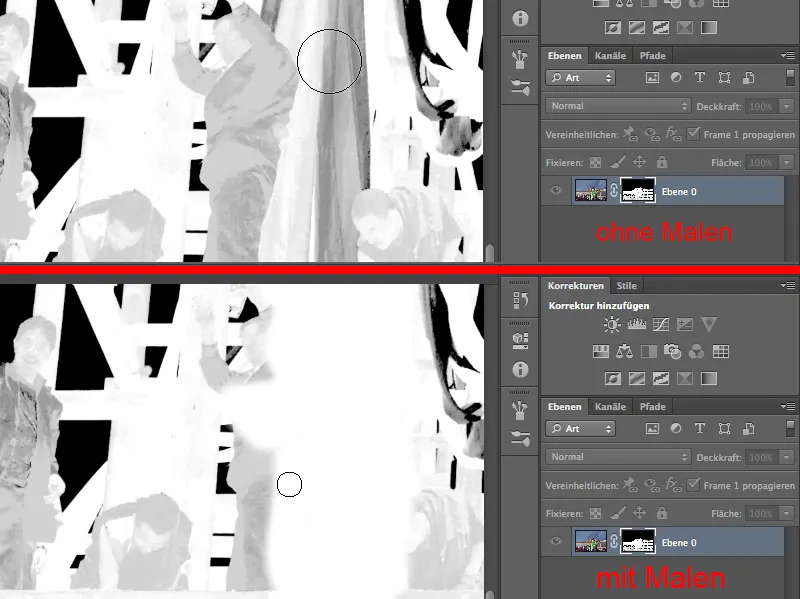
Problema apare la locurile unde nu trebuie să alunecăm în fundalul negru cu niciun chip: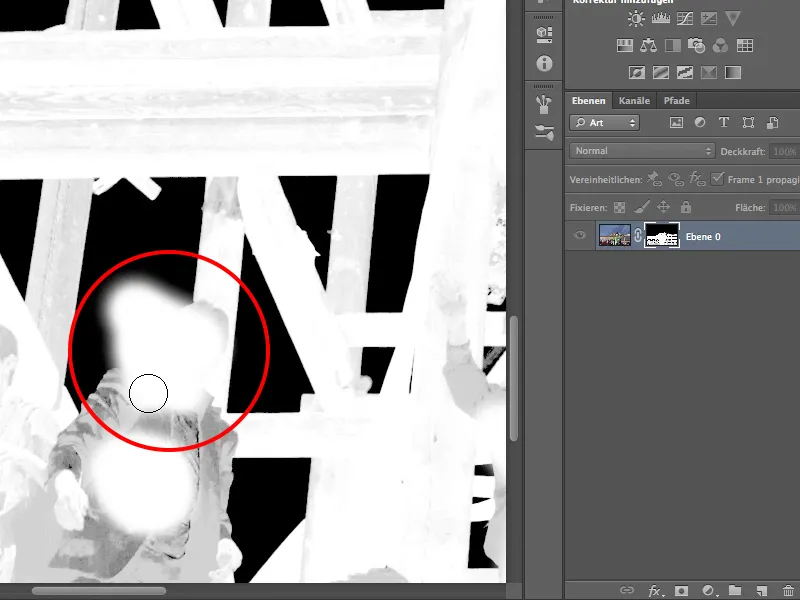
De aceea schimb la Mod>Dublare.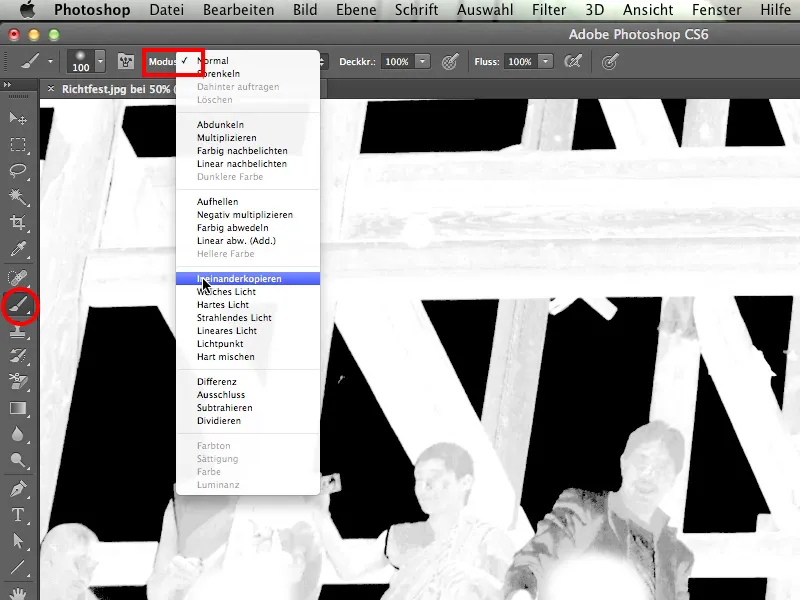
Pensula pictează acum la fel ca în modul Normal. Dar în modul Dublare, nu poate afecta fundalul negru.
Mi se pare mereu minunat să pictez deasupra și să frumosesc masca mea în mod atât de simplu.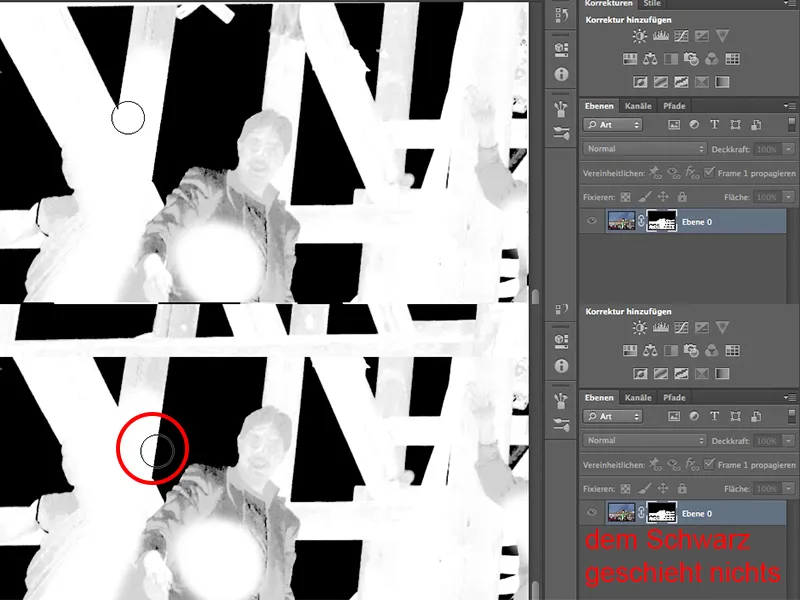
Anumite zone rămân desigur, cum ar fi pe haine, acestea trebuie retușate ulterior manual. Dar în general, instrumentul în modul Dublare este o adevărată plăcere, nu-i așa?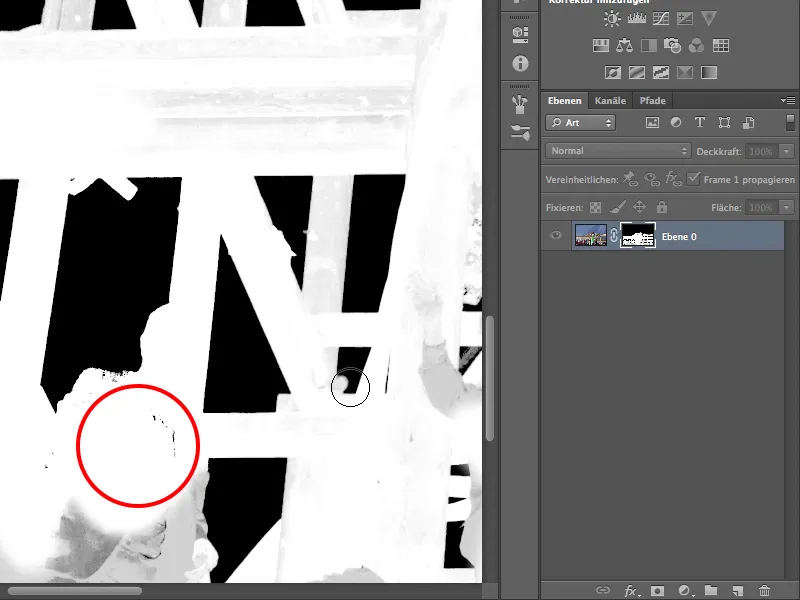
Astfel, vopsesc acum totul alb, ceea ce ar trebui să fie alb. În unele locuri poate fi nevoie să vopsesc de mai multe ori, dar acest lucru este normal.
Astfel am obținut deja o mască mult mai clară și mai bună.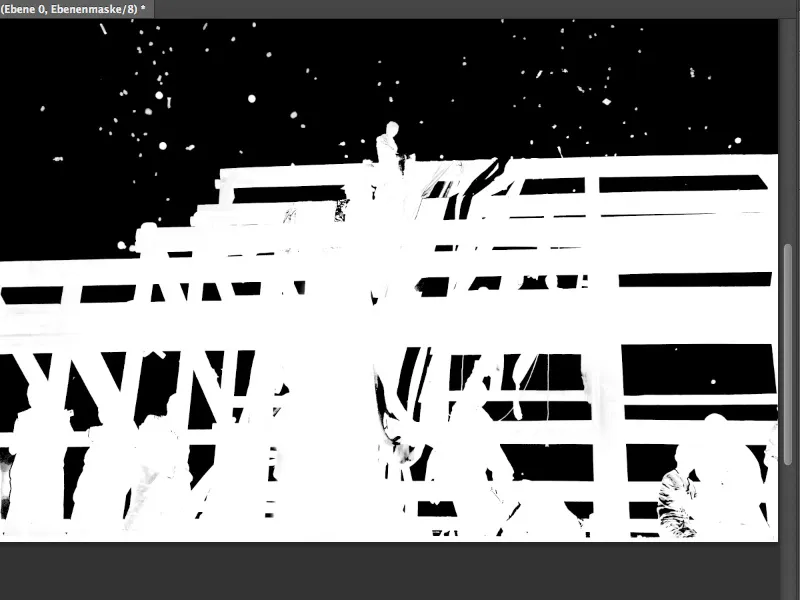
Una dintre adevărurile incontrovertibile din Photoshop este: măștile la care nu mai trebuie să faci nimic manual, pentru care Photoshop-ul se ocupă de tot, există doar în videoclipuri de instruire. A admite, este un pic nedrept. Aș spune că există o oarecare discrepanță, dar consider că această mască este cu adevărat reprezentativă: funcționează frumos prin extragerea canalului, dar totuși mai necesită un pic de muncă manuală. 
Pentru a vă arăta unde mai trebuie efectuată muncă manuală, ce altceva am putea face cu mască noastră și cât de bună este, o voi aplica acum pe aceste munte. Apoi pot vedea exact cum arată marginile. 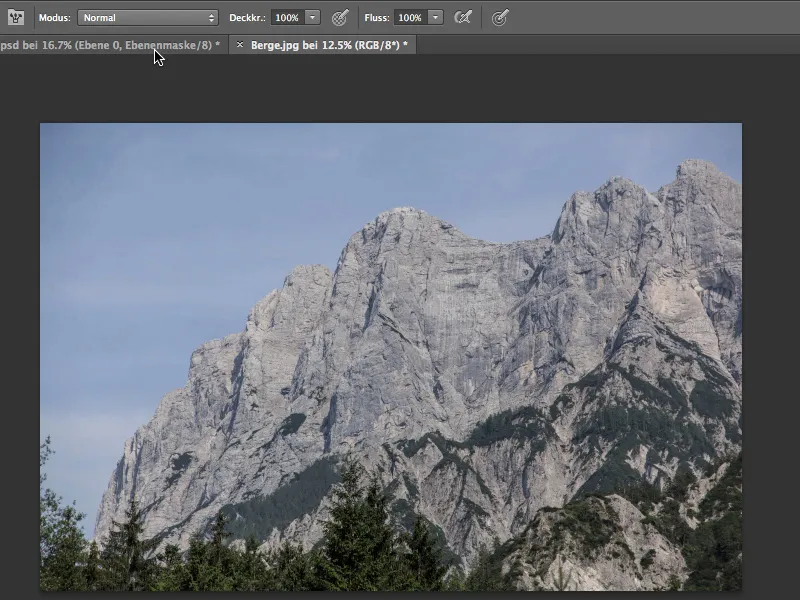
Pentru a aplica masca pe munți...
... iau instrumentul de deplasare și trag întreaga petrecere de deschidere a imaginii pe imaginea cu munții. 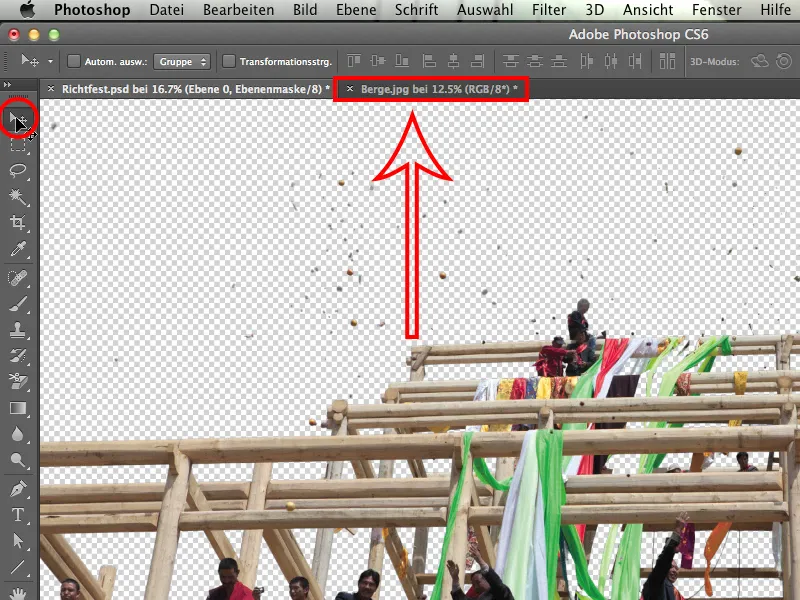
Perspectiva se potrivește destul de bine și lumina este, eh, aproape destul de bine. 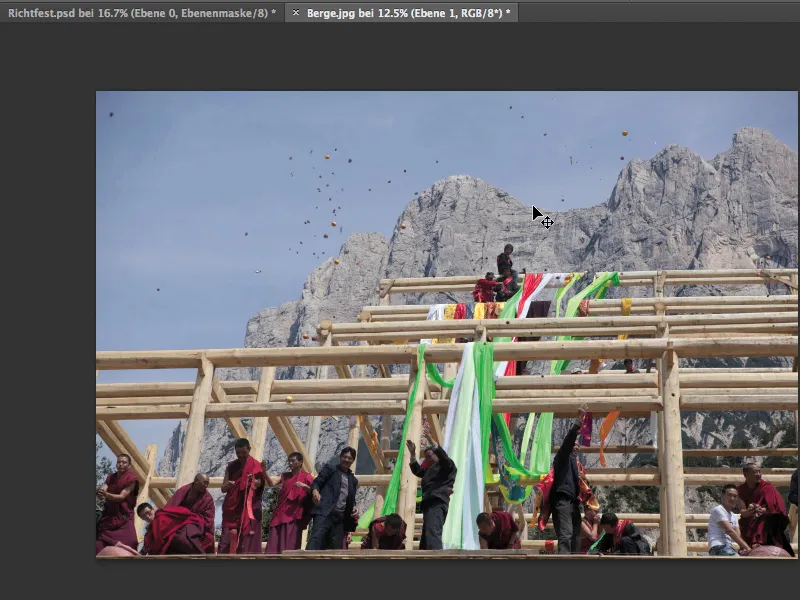
Nu-i chiar atât de rău, dar nu este perfect. Și acum să vedem cum arată totul apropiindu-ne. Extracția obiectelor care zboară printre cer arată excelent. Nu există nimic de schimbat acolo. Le puteți folosi așa cum sunt. 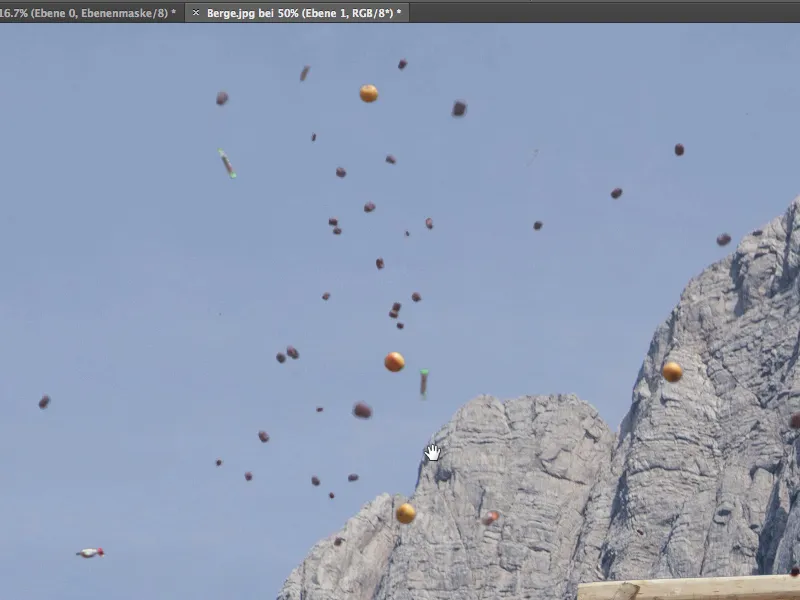
Să ne apropiem un pic și să ne uităm mai atent la lemn. Funcționează și el foarte bine. 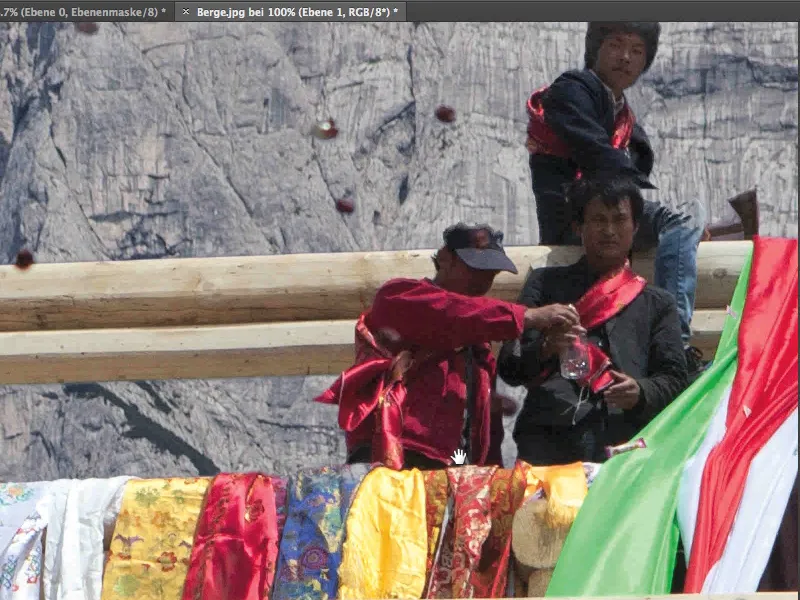
Pe partea de jos a scheletului de lemn poate fi un pic prea luminos, aș putea micșora masca cu aproximativ jumătate de pixel. Vom încerca asta. 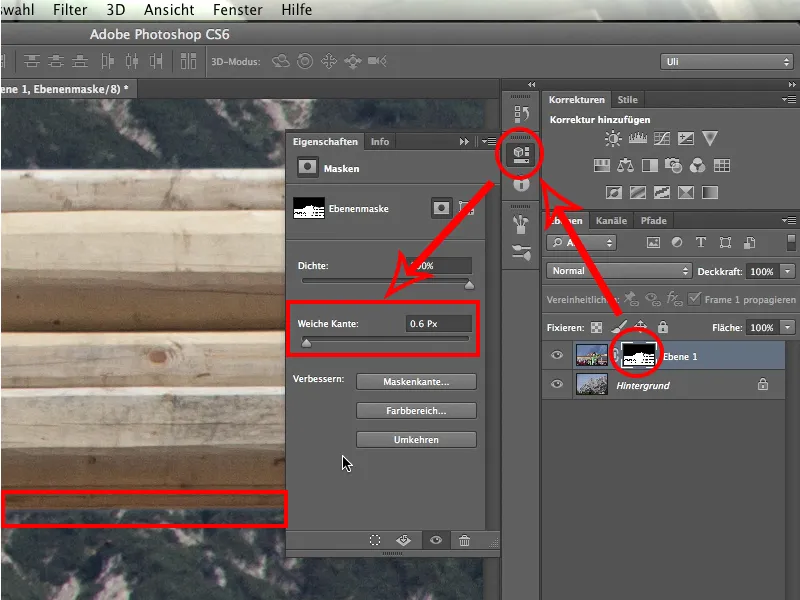
Fac clic pe masca de nivel și apoi merg direct la proprietăți. Cred că este suficient să alocăm un margine moale de aproximativ 0.6Px. Ar trebui să fie suficient pentru a ajusta marginea aici. Și efectiv: Arată deja mai bine. Prim-planul și fundalul se îmbină acum mai frumos.
Să ne uităm la persoană. În zona gâtului au rămas câțiva pixeli. Ar trebui să îi întunecăm puțin. 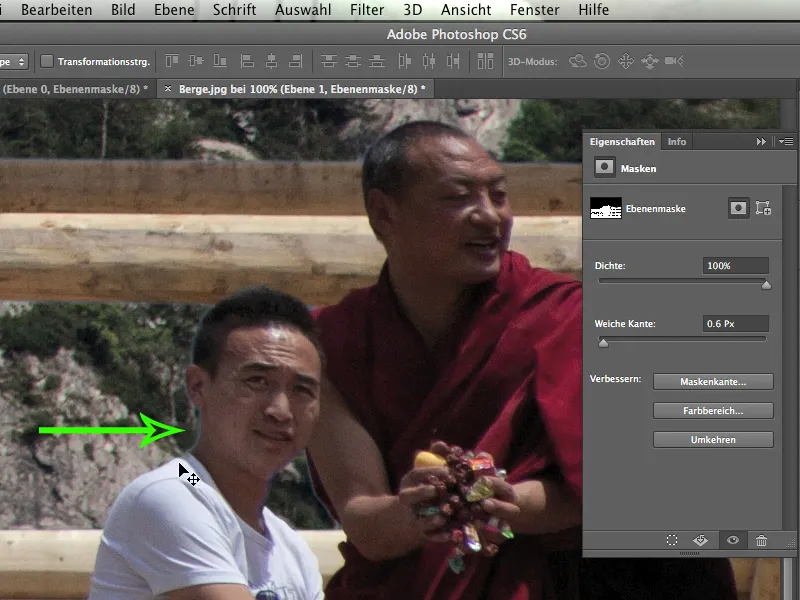
Pentru a-i întuneca, activez din nou stratul de imagine, iau instrumentul de întunecare și îl fac destul de mic. 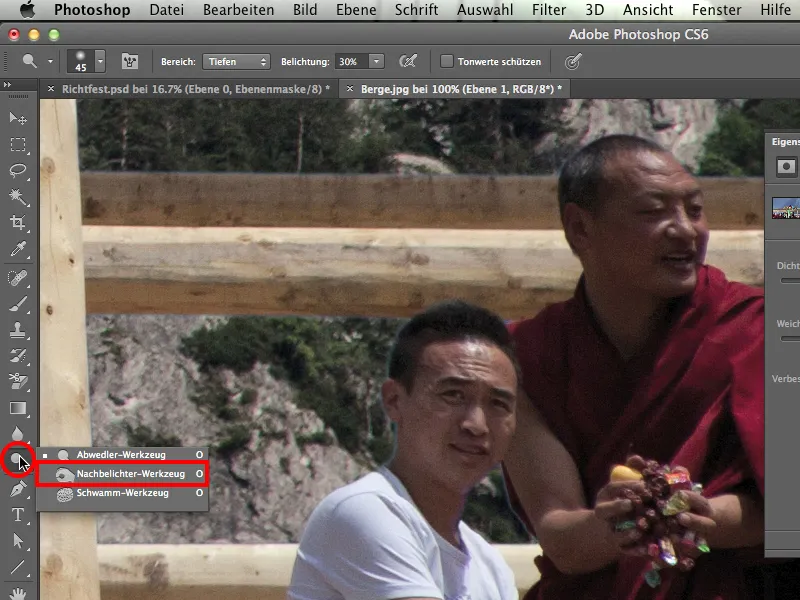
Mai departe, setez un tonuri medii>expunere 20% și întunec un pic gâtul tânărului pentru a minimaliza reflexia. Fac același lucru și cu părul, astfel că această zonă este rezolvată rapid. Pe tricoul alb nu contează, dar pe gât și pe păr, desigur că contează. 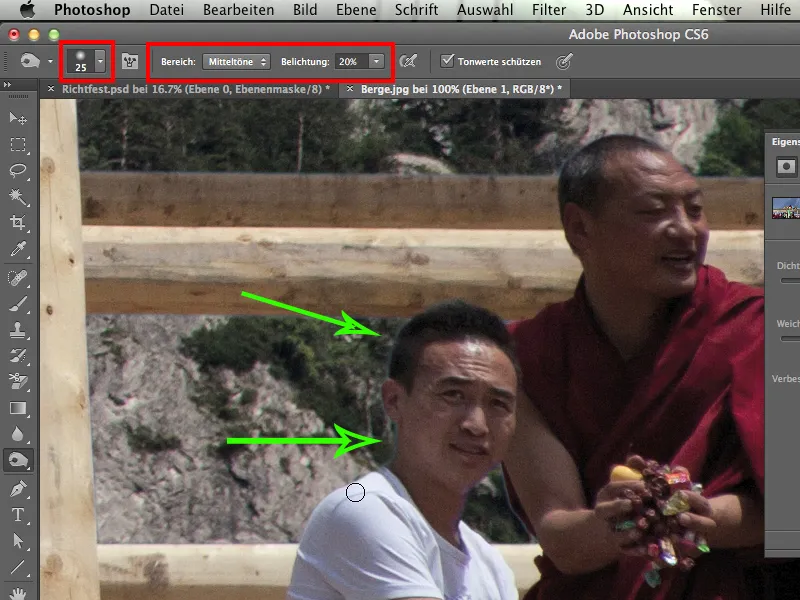
Ce mai avem? Clar, povestea cu fâșiile de material, unde trebuie să continuăm cu siguranță manual. Este util să dezacțivați masca apăsând tasta Shift. Atunci veți vedea exact ce este cerul și ce este material. 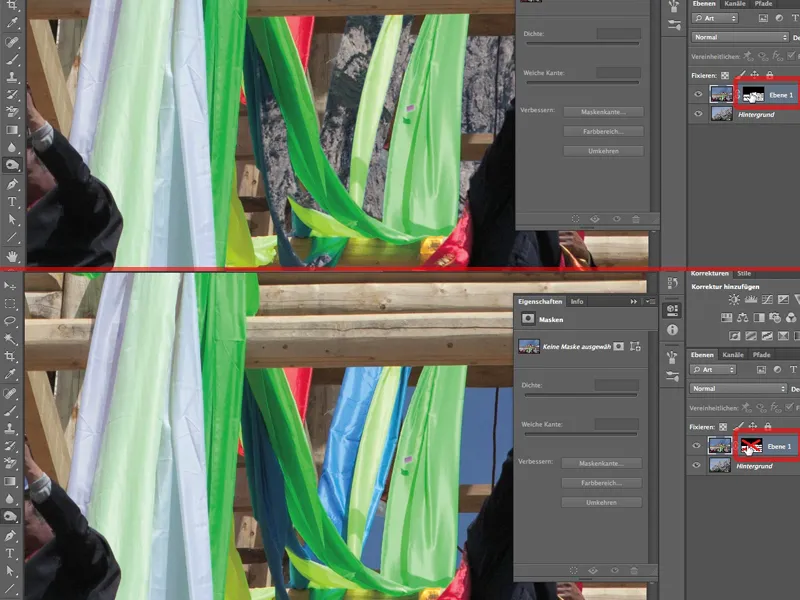
Aici trebuie să readucem materialul albastru cu Pensula>Mod: Normal>culoare albă>opacitate 100%. Acest material a fost eliminat din cauza culorii sale în momentul extragerii canalului. Se întâmplă așa ceva la o extragere din canal, nu putem face nimic în legătură cu asta. 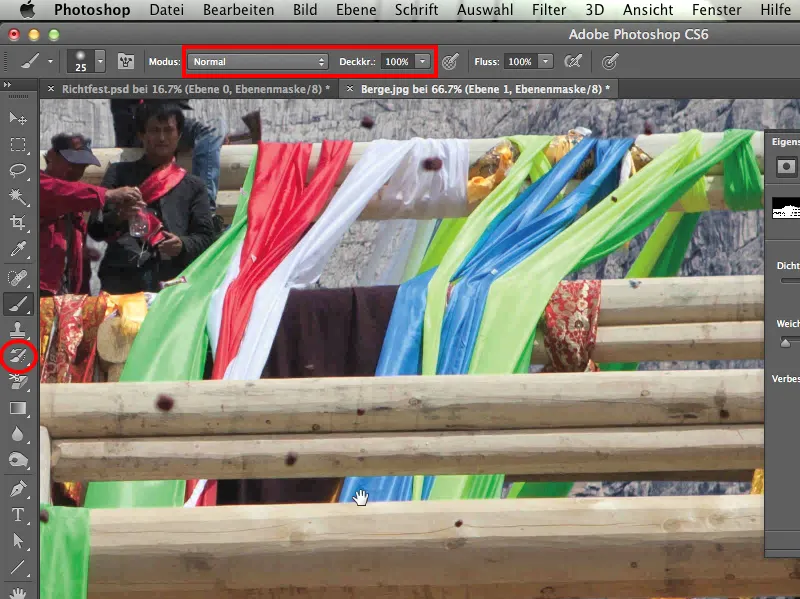
De aceea, ar trebui întotdeauna să fii sensibil și să acorzi o atenție specială culorii pe care ai exclus-o în principal sau canalului în care culoarea este reprezentată.
Pentru siguranță, verific acum din nou apăsând tasta Shift în masca de nivel, dacă am capturat complet acest material.
Ce mai avem? La călugării din partea de jos stânga există o problemă. Trebuie să lucrăm la conturul. Călugării arată foarte bine pe o parte. Doar pe partea dreaptă, din punctul nostru de vedere, apar niște linii de contur luminoase. 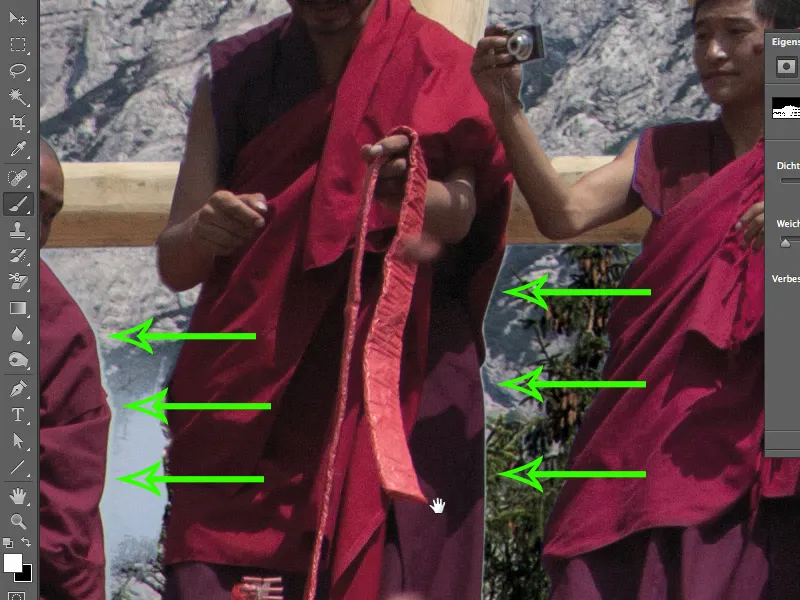
Asta are două motive:
• colțurile obiectivului: Cu cât sunt mai departe în colț, cu atât mai rău apar aceste așa-numite aberații cromatice. Asta înseamnă că cele trei culori ale luminii lovesc chip-ul în locuri diferite și creează aceste margini.
• faptul că aici hainele relativ întunecate se află în contrast cu un cer relativ luminos, ceea ce favorizează evident această eroare.
Ce trebuie să facem? Trebuie să înghițim mărul acru și să pictăm în acele locuri cu culoare neagră pe mască de nivel. Dar aceasta nu este cu adevărat dramatică, deoarece problema se rezolvă imediat. S-ar putea să îndreptăm și câteva cute de pe haina călugărului, dar nu este atât de grav. Trec totuși peste întregul spațiu gol, doar pentru că s-a strecurat acolo un mic colț de cer albastru deschis. Zona este mică, așa că termin repede cu o pensulă mică.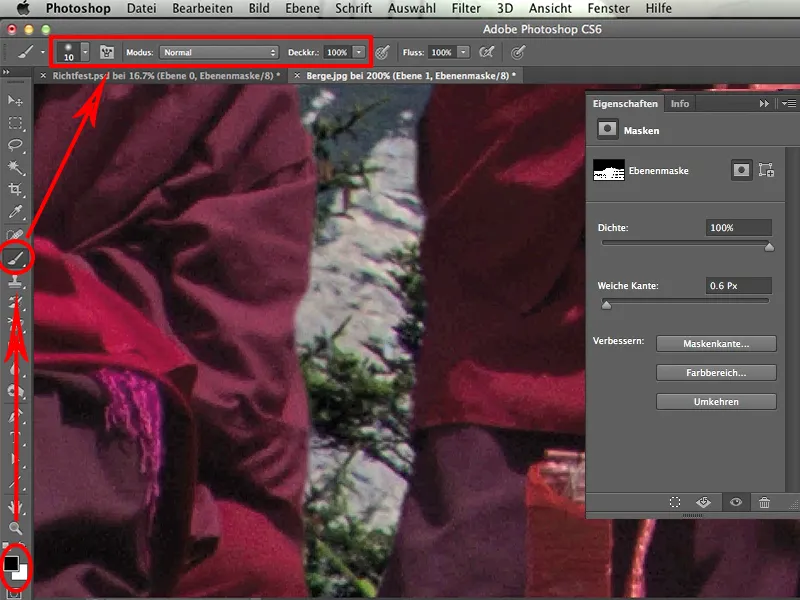
La fel ștergem ușor marginea luminată la vecin. Cine lucrează acum cu o tabletă are avantajul că merge mult mai repede.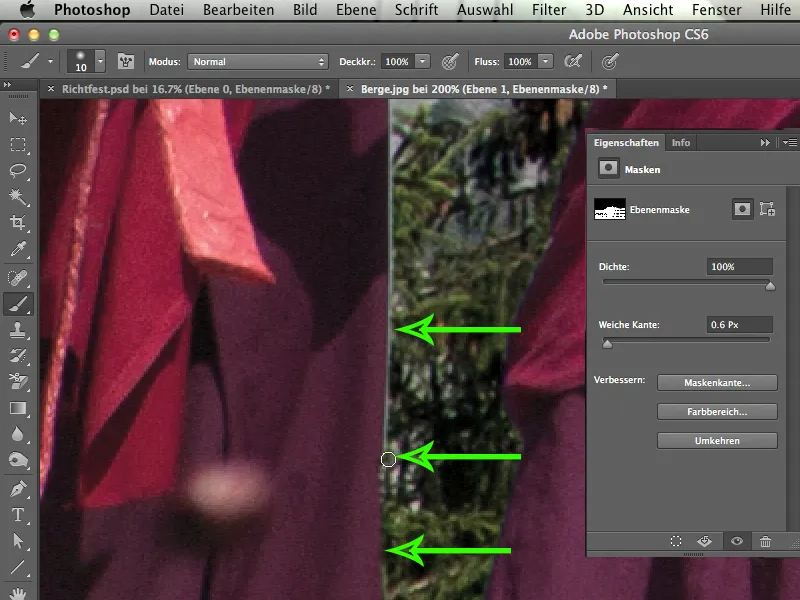
Când mă uit din nou la această colț, aș spune: Se poate lăsa exact așa.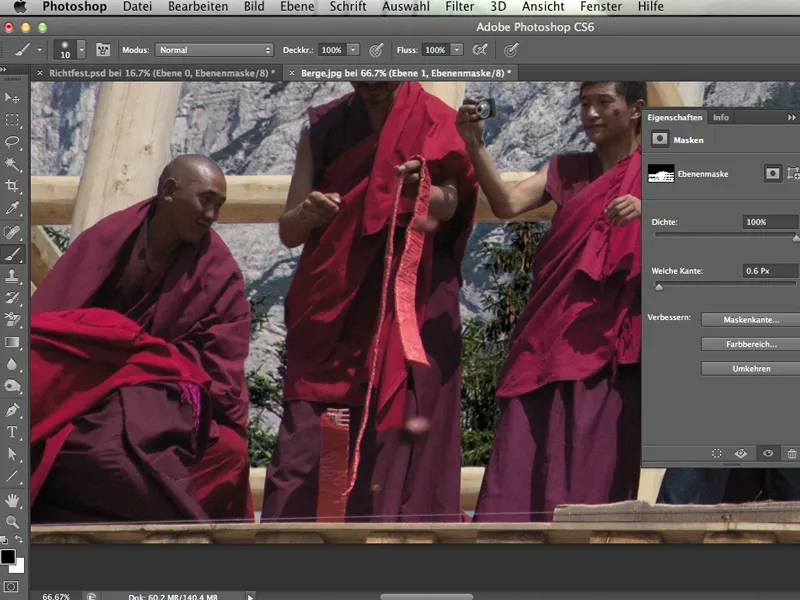
Și asta a fost tot cu lucrul de mână. Nu este altceva. Am ajuns destul de rapid la destinație cu ajutorul Selectării Canalului. Acest instrument se potrivește excelent uneori cu unele imagini.
Sper că v-ați distrat puțin cu acest tutorial. Și în special cu Selectarea Canalului, pentru că acest lucru îmi stă foarte mult la inimă. Sper că acum puteți aplica această tehnică singuri la câteva dintre imaginile dvs.
Să aveți multă distracție!


